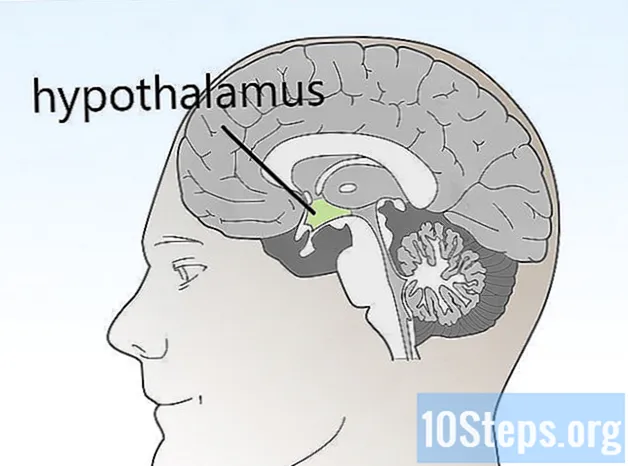Författare:
Helen Garcia
Skapelsedatum:
18 April 2021
Uppdatera Datum:
15 Maj 2024
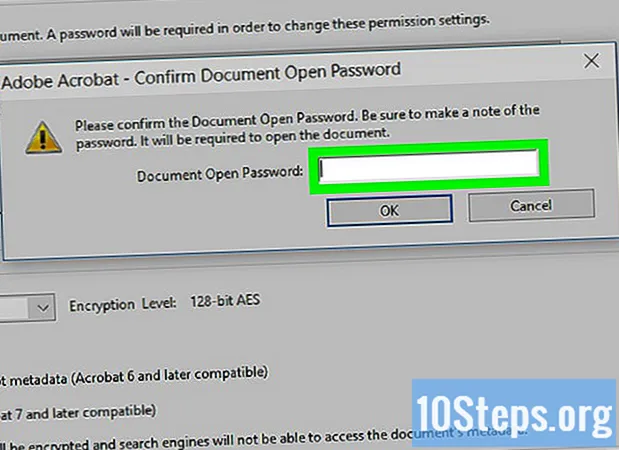
Innehåll
Den här artikeln lär dig hur du låser ett PDF-dokument med ett lösenord, vilket gör det omöjligt att öppna det utan att informera lösenordet i fråga. Det finns några gratis onlineverktyg som tillåter detta block, men du kan också använda den betalda versionen av Adobe Acrobat Pro.
Steg
Metod 1 av 3: Använda SmallPDF
Öppna SmallPDF-skyddssidan. För att göra det, gå till https://smallpdf.com/protect-pdf https://smallpdf.com/protect-pdf] i en webbläsare. SmallPDF gör det möjligt att skapa ett lösenord i en PDF, vilket gör det omöjligt att öppna det utan att informeras i förväg.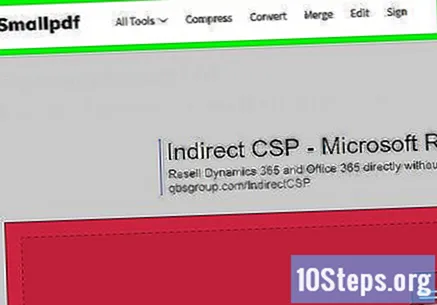
- För att blockera redigering av PDF med ett lösenord, försök använda PDF2Go.
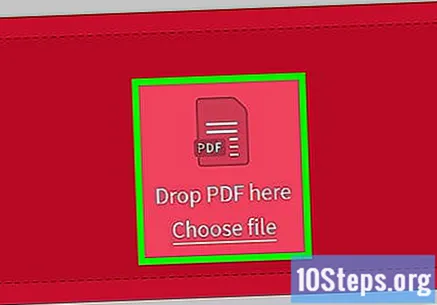
klicka in Välj FIL (Välj fil). Den här länken finns i den röda rutan i mitten av sidan. Sedan öppnas ett fönster.
Välj en PDF. Navigera till platsen där dokumentet du vill skydda sparas och klicka på det.
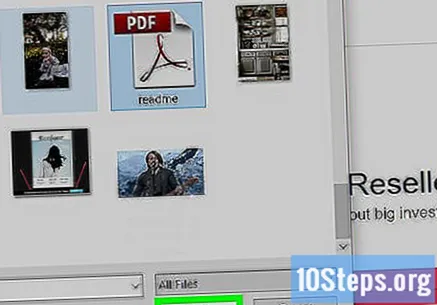
klicka in Öppen längst ned till höger i fönstret. PDF-filen skickas sedan till SmallPDF-webbplatsen.
Skriv in ett lösenord. Ange lösenordet du vill använda i fälten "Välj ditt lösenord" och "Upprepa ditt lösenord".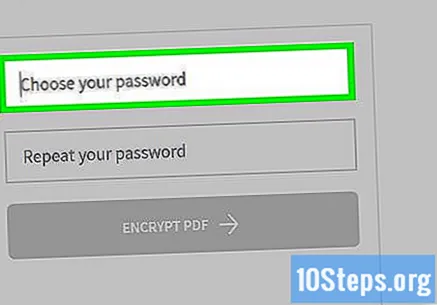
- Båda posterna måste vara identiska för att du ska kunna fortsätta.
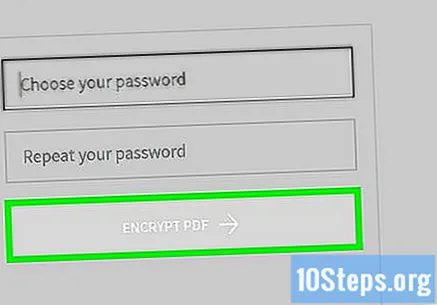
klicka in Kryptera PDF → (Kryptera PDF). Den här röda knappen ligger under lösenordsfälten. Sedan kommer lösenordet att tillämpas på PDF.
klicka in Ladda ner nu (Ladda ner nu). Den här knappen visas till vänster på sidan efter att lösenordet har tillämpats på dokumentet. Den skyddade PDF: n laddas sedan ner till din dator. Nu, närhelst det öppnas, kommer det konfigurerade lösenordet att begäras.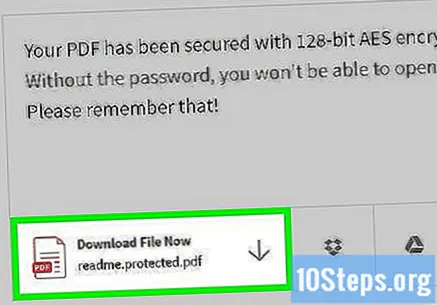
Metod 2 av 3: Använda PDF2Go
Öppna PDF2Go-webbplatsen. För att göra det, gå till https://www.pdf2go.com/protect-pdf i en webbläsare. Precis som SmallPDF tillåter PDF2Go skyddet för att öppna en PDF med ett lösenord; det kommer dock också att blockera redigering av dokumentet, vilket innebär att ingen kommer att kunna ändra innehållet utan att ha båda lösenorden.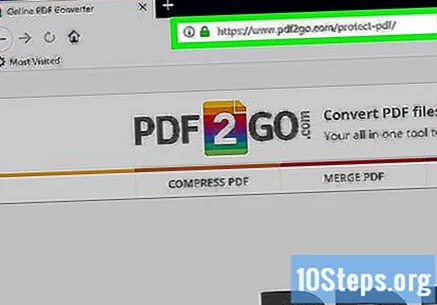
klicka in Välj FIL (Välj fil) högst upp på sidan. Sedan öppnas ett fönster.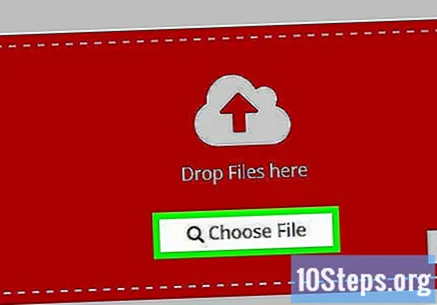
Välj PDF-filen. Navigera till platsen där dokumentet du vill skydda sparas och klicka på det.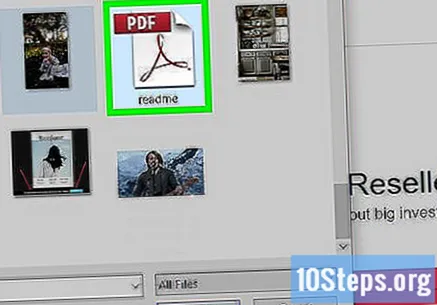
klicka in Öppen, i det nedre högra hörnet av fönstret. Därefter skickas PDF-filen till webbplatsen.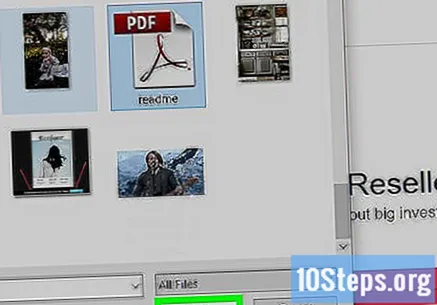
Bläddra ner till avsnittet "Inställningar" mitt på sidan. Där konfigurerar du lösenordet.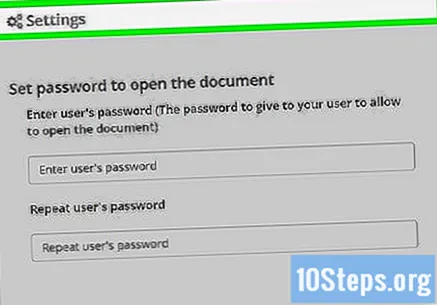
Skriv in ett lösenord. Gör detta i fälten "Ange användarens lösenord" och "Upprepa användarens lösenord". Det här är lösenordet som används för att öppna PDF-filen.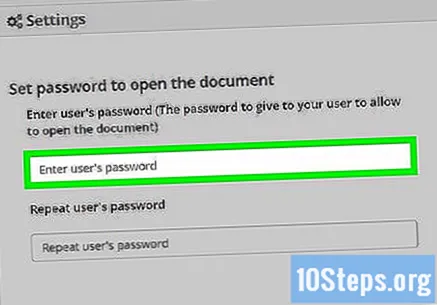
Inaktivera PDF-behörigheter. klicka in Vid (Nej) under "Tillåt utskrift?" (Tillåt utskrift?), "Tillåt kopiering?" (Tillåt kopia?) Och "Tillåt ändring?" (Tillåt ändring?).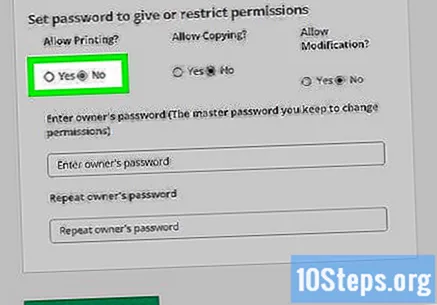
Bläddra ner och ange ett redigeringslösenord. Gör detta i fälten "Ange ägarens lösenord" och "Upprepa ägarens lösenord" längst ner på sidan.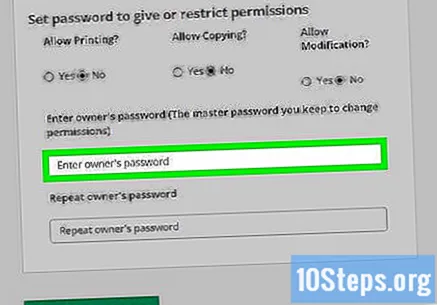
klicka in SPARA ÄNDRINGAR (Spara utgåvor). Den här gröna knappen finns längst ner på sidan. PDF2Go tilldelar sedan lösenorden till PDF-filen.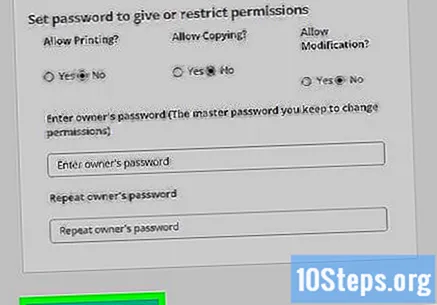
klicka in Nedladdning fil (Nedladdning fil). Den här ljusgröna knappen finns i det övre högra hörnet på sidan. Den skyddade PDF: n laddas sedan ner till din dator. När du vill öppna eller redigera måste du ange lämpliga lösenord först.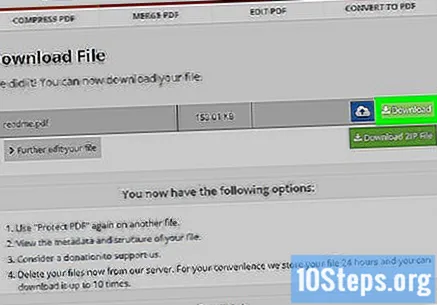
- Du kan också klicka Ladda ner ZIP-fil (Ladda ner ZIP-fil) mitt på sidan om du vill ladda ner PDF-filen i komprimerat format (ZIP). Detta kan vara det enda alternativet för stora dokument.
Metod 3 av 3: Använda Adobe Acrobat Pro
Se till att du har en betald Adobe Acrobat-prenumeration. Den kostnadsfria versionen av Adobe Reader tillåter inte PDF-redigering och inkludering av lösenord.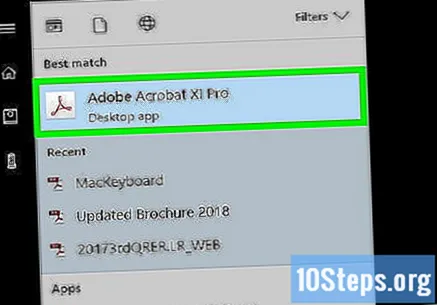
Öppna PDF-filen i Adobe Acrobat. klicka in Fil i det övre vänstra hörnet Öppen i den resulterande rullgardinsmenyn, välj PDF-filen och klicka Öppen i fönstrets övre vänstra hörn.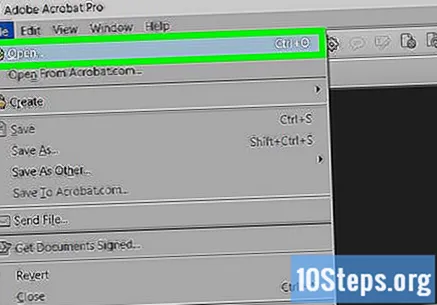
klicka in Visa. Detta menyalternativ finns högst upp i Adobe Acrobat-fönstret (Windows) eller på skärmen (Mac). Då visas en rullgardinsmeny.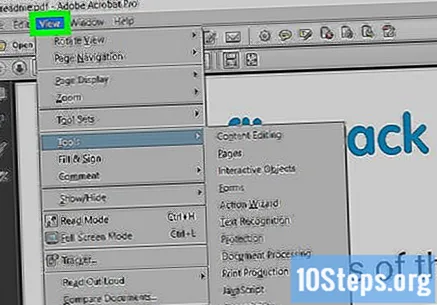
Välj Verktyg i rullgardinsmenyn. Därefter visas en extra popup-meny.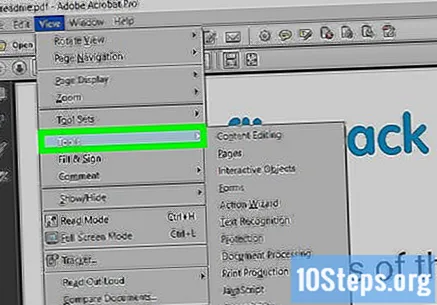
Välj Skydda i popup-menyn. Om du gör det öppnas en annan popup-meny.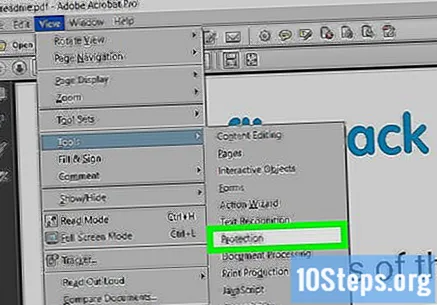
klicka in Öppen i den sista popupmenyn. Om du gör det öppnas "Skydda" verktygsfönstret.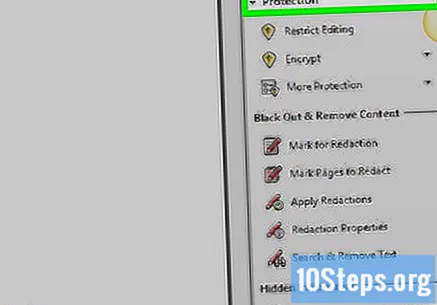
Klicka på knappen Kryptera halvvägs genom fönstret.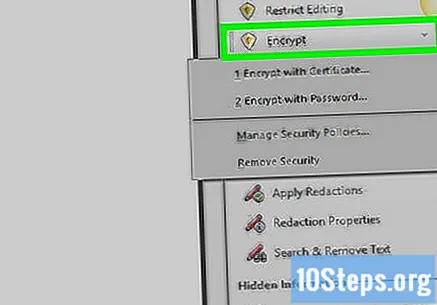
klicka in Kryptera med lösenord. Om du gör det öppnas sidan med krypteringsalternativ.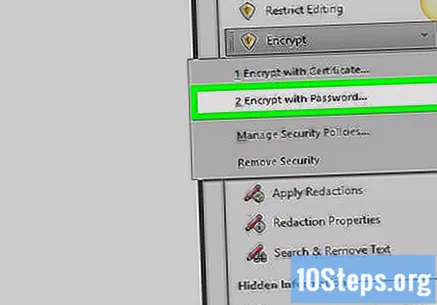
Välj alternativet "Kräv ett lösenord för att öppna detta dokument" under rubriken "Öppna dokument". Sedan kommer textfältet att visas.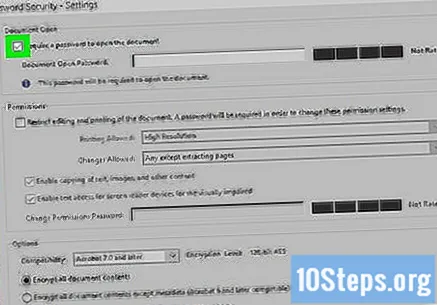
Skriv in ett lösenord. Ange lösenordet du vill använda i textfältet "Öppna dokumentlösenord".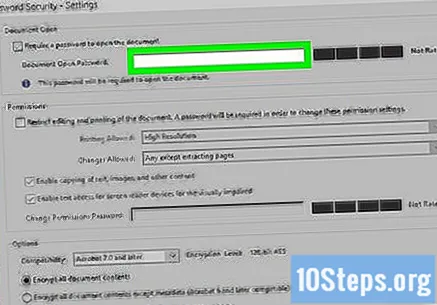
Välj en kompatibilitetsnivå. Klicka på listrutan "Kompatibilitet" och klicka sedan på den minsta Adobe Acrobat-version som du vill att dokumentet ska vara kompatibelt med.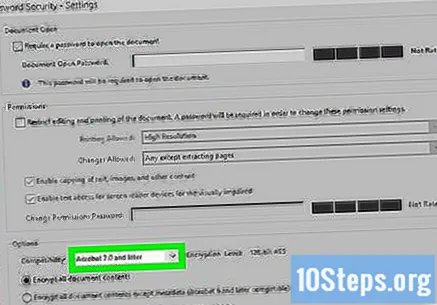
Välj alternativet "Kryptera allt dokumentinnehåll" i avsnittet "Alternativ". Detta förhindrar att någon extraherar vald information från PDF-filen.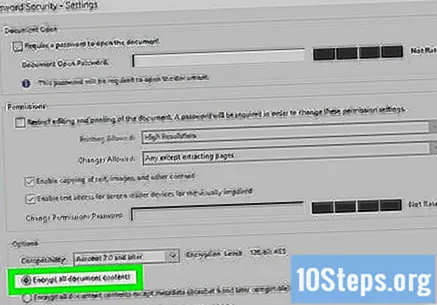
Klicka på knappen OK på botten av sidan.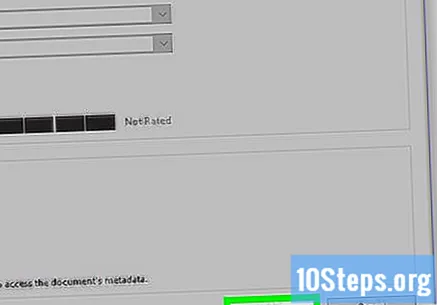
Ange lösenordet igen när du blir ombedd. Ange PDF-lösenordet och klicka OK. Om du gör det bekräftas inställningarna och lösenordet tillämpas på PDF-filen. Nu måste du informera det när dokumentet öppnas.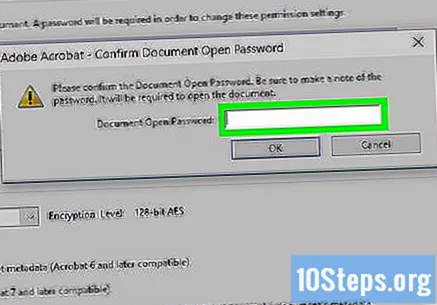
Tips
- När du tänker på PDF-lösenordet, använd samma regler som används för ditt e-postkonto eller dator. Om du gör det skyddar du PDF: n från "lyckliga" gissningar.
Varningar
- Det är möjligt att öppna en blockerad PDF med speciell programvara. Även om dokumentet är skyddat med ett lösenord, förvara det på en säker plats.